11 guida installazione del driver, 10 led di debug, 13 installazione di windows – ASRock Fatal1ty 990FX Professional User Manual
Page 119: 7 / 7 64-bit / vista, Vista, Bit / xp / xp 64-bit senza funzioni raid, 12 installazione di windows, Bit / xp / xp 64-bit con funzioni raid, 1 installazione di windows, Xp / xp 64 bit senza funzioni raid
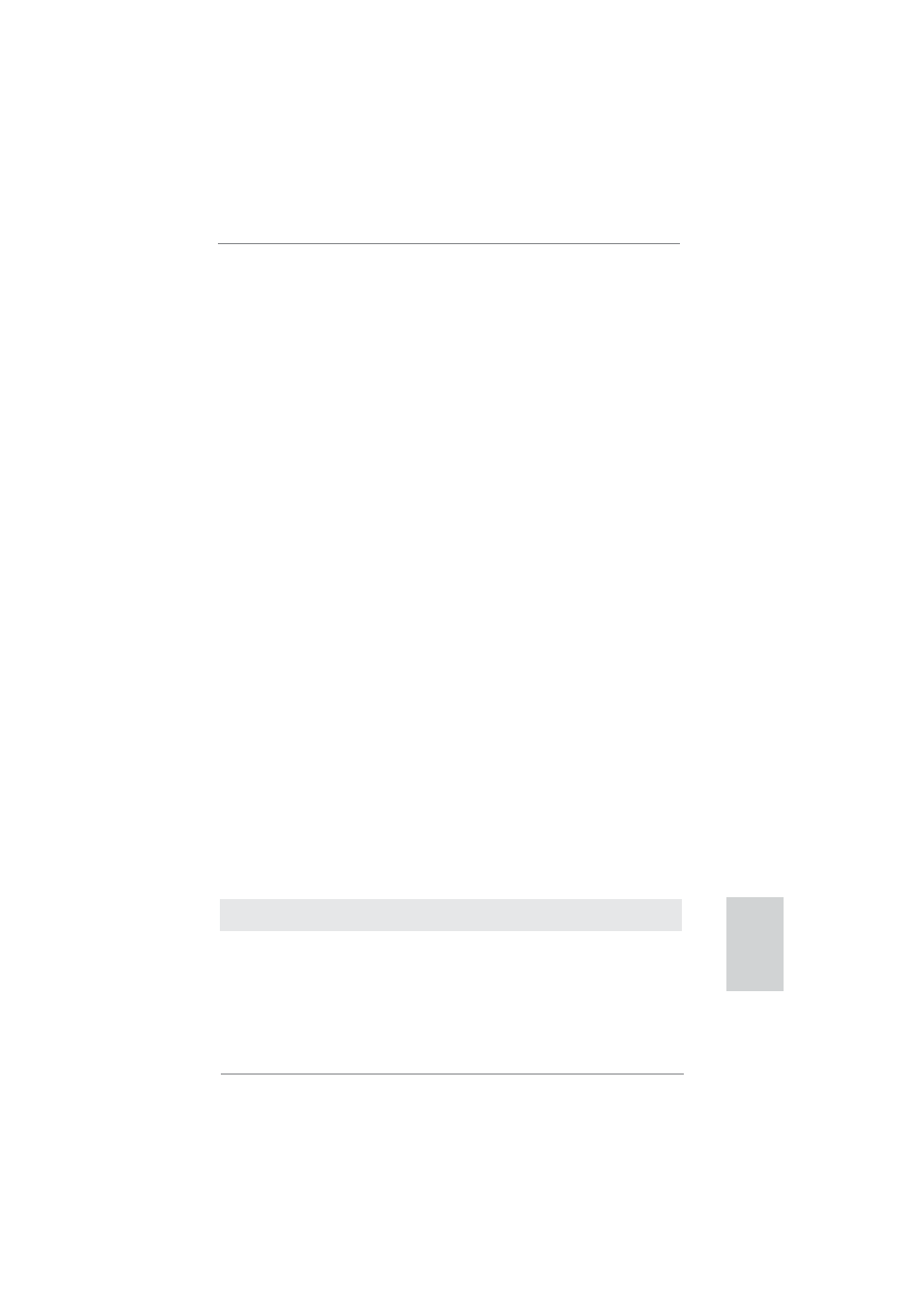
119
Fatal1ty 990FX Professional Series Motherboard
2.11 Guida installazione del driver
Per installare i driver nel sistema, inserire dapprima il CD in dotazione nell’unità
ottica. Quindi, i driver compatibili con il sistema vengono rilevati automaticamente
ed elencati nella pagina del driver del CD in dotazione. Per l’installazione dei driver
necessari, procedere in base ad un ordine dall’alto verso il basso. In tal modo, i
driver installati funzioneranno correttamente.
2.10 LED di debug
Il LED di debug integrato viene usato per fornire informazioni sui codici, il che rende
la risoluzione dei problemi ancora più semplice. Vedere i disegni a pagina 36, 37, 38
e 39 per leggere i codici del LED di debug.
2.13 Installazione di Windows
®
7 / 7 64-bit / Vista
TM
/ Vista
TM
64-bit / XP / XP 64-bit senza funzioni RAID
Se si desidera installare Windows
®
7 / 7 64-bit / Vista
TM
/ Vista
TM
64-bit / XP / XP 64-
bit sulle unità disco rigido SATA3 senza funzioni RAID, attenersi alle procedure che
seguono relative al sistema operativo che si installa.
2.12 Installazione di Windows
®
7 / 7 64-bit / Vista
TM
/ Vista
TM
64-bit / XP / XP 64-bit con funzioni RAID
Se sugli HDD SATA3 con funzione RAID si vuole installare il sistema operativo
Windows
®
7 / 7 64-bit / Vista
TM
/ Vista
TM
64-bit / XP / XP 64-bit, fare riferimento al
documento che si trova sul seguente percorso del CD di supporto, per le relative
procedure:
...\ RAID Installation Guide (Guida all’installazione RAID)
2.13.1 Installazione di Windows
®
XP / XP 64 bit senza
funzioni
RAID
Se si desidera installare Windows
®
XP / XP 64 bit sui dischi rigidi SATA3 senza
funzioni RAID, seguire le istruzioni in basso.
1° PASSO: Confi gurare il UEFI.
A.Entrare in UTILIT → UEFI SETUP → Avanzate → Confi gurazione Storage.
B.Impostare “SATA Mode” su [IDE]. (Per SATA3_1 a SATA3_6.)
Impostare “Marvell SATA3 Operation Mode” su [IDE]. (Per eSATA3.)
2° PASSO: Installazione di Windows
®
XP / XP 64-bit sul sistema.
Utilizzo dei dischi rigidi SATA3 privi di funzioni NCQ e Hot Plug
Italiano
